Өнөө үед Photoshop-той ажиллах урлаг нь урьд өмнө нь кино хөгжүүлэх ур чадвартай төстэй юм. Нэвтрүүлэгт оруулсан хэд хэдэн заль мэх, анхны харцаар харахад хамгийн амжилтанд хүрээгүй зураг гэнэт илүү илэрхий болж, өнгө тоглож, шинэ утга санаагаар дүүрч магадгүй юм.

Зааварчилгаа
1-р алхам
Фотошоп дээр зургийг хэрхэн сайжруулахаа харуулахын тулд бидний хүн нэг бүрт элбэг байдаг хамгийн энгийн зургийг авцгаая. Ерөнхийдөө зураг нь муу биш ч гэсэн ямар нэгэн зүйл дутагдалтай хэвээр байна. Дотор нь тодорхой найрлага байдаг, гэхдээ хүрээ дотор зонхилох шинжтэй гэсэн хоёр объект нэгэн зэрэг байдаг, харц нь аль нэгэнд нь удаан тогтдоггүй, найрлага нь задарч, утга нь үүнээс алга болдог. Нөхцөл байдлыг засахыг хичээцгээе.

Алхам 2
Нэгдүгээрт, гэрэл зургийн ялгааг нэмэгдүүлж, илүү ханасан болгоё. Layer - Давхардсан давхарга гэсэн цэсээр дамжуулан зургийг шинэ давхаргад хуулж ав. Дээд давхаргыг Overlay Blending Mode болгон тохируулж, түүний тунгалаг бус байдлыг 50% болгоно. Гэрэл зураг нь өнгөөр тоглож, илүү тод, илүү тод болсон. Megre Down-ийг сонгоод дээд давхарга дээр хулганы баруун товчийг дарж хоёр давхаргыг нэгтгэнэ.

Алхам 3
Цаанаа жаахан үр тариа байна. Үүнийг шүүлтүүрээр арилгая. Шүүлтүүр - Дуу чимээ - Дуу чимээг багасгах. Шүүлтүүр нэмэх үед зургийг урьдчилж харах боломжтой байх тул урьдчилж харах дээр үндэслэн параметрүүдийг өөрчилж болно. Хүссэн үр дүнд хүрсний дараа OK дээр дарна уу. Одоо зургийг хурц болгоё. Зургийн давхаргыг дахин хуулбарлана уу. Шүүлтүүр - Бусад - Өндөр дамжуулалтыг дээд давхаргад түрхэнэ. Зураг нь иймэрхүү харагдах ёстой
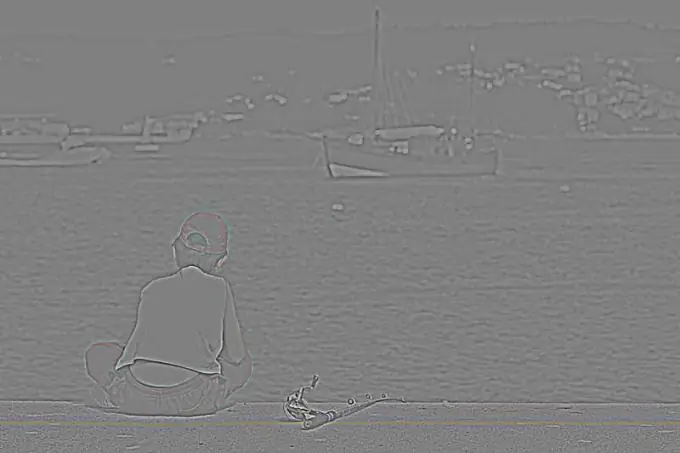
Алхам 4
Давхаргын холих аргыг Overlay болгон өөрчил. Дээрх аргаар давхаргыг дахин нэгтгэнэ. Танд ийм зүйл байх ёстой.

Алхам 5
Одоо зургийн семантик төвийг тодруулахыг хичээцгээе. Зурган дээрх гол зүйл бол хөвгүүн хэвээр байгаа тул үүнийг илүү тодорхой зааж өгөхийг хичээцгээе. Суурь нь манан болж хайлж байна. Энэ нөлөөг аялгууг намсгаж өсгөе. Давхаргын шинэ хуулбарыг хийх. Зураг - Adjustmens - Black and White үйлдлийг түүнд хэрэглэнэ. Зураг нь хар цагаан. Өнгөт тэмдэг бүхий гулсагчийг зөөж, хамгийн тохиромжтой сонголтыг сонго. Мөн та доош унах цэсээс дурын шүүлтүүрийг ашиглаж болно. Хүссэн үр дүнд хүрсний дараа OK дээр дарна уу. Дээд давхаргад давхаргын маск тавина. Хөвгүүн өнгөтэй болж, дэвсгэр нь хар, цагаан хэвээр байхын тулд хар, цагаан градиент хэрэглэнэ. Хэрэв танд шилжих нь хэтэрхий хатуу санагдаж байвал дээд давхаргын ханалтыг бууруулна уу.

Алхам 6
Үр дүнгийн зургийг авч үзье. Тодорхой илэрхийлэгдсэн семантик төв үүнд гарч ирэв. Харц нь тэр даруй хөвгүүн дээр унаж, баруун тийш, хөлөг онгоц хүртэл тэмүүлж, хүүгийн сэтгэл санааг илэрхийлж, түүний гүн ухааны тусгалууд бидэнд хүрч байгаа юм шиг санагдлаа. Ерөнхийдөө боловсруулалт нь зургийг эрс сайжруулсан. Энэ төрлийн боловсруулалт нь тодорхой зураг дээр тохиромжтой боловч дээрх алгоритм нь аливаа зургийг сайжруулах болно. Боловсруулсан зургаас яг юу хүсч байгаагаа ойлгох хэрэгтэй.






